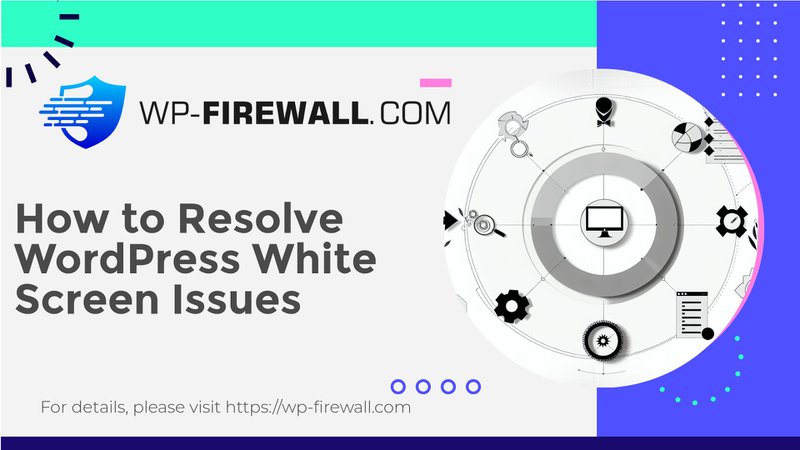
Het begrijpen en oplossen van het WordPress White Screen of Death: een uitgebreide gids
Het WordPress White Screen of Death (WSoD) is een frustrerende fout die uw website tot stilstand kan brengen. Het wordt gekenmerkt door een leeg wit scherm zonder foutmeldingen, waardoor het lastig is om het probleem te diagnosticeren. In deze gids leiden we u door de meest voorkomende oorzaken en methoden om het WSoD te repareren, met de nadruk op best practices voor probleemoplossing en herstel.
Waarom zie je het witte scherm des doods in WordPress?
WSoD kan door verschillende factoren worden veroorzaakt, waaronder:
- Geheugenlimiet Uitputting: Scripts die het geheugen van uw webserver uitputten, kunnen leiden tot de white screen error. Dit resulteert er vaak in dat het script door de server wordt gedood of time-out, waardoor er geen foutmeldingen meer verschijnen.
- Slecht gecodeerde thema's of plug-ins: Incompatibele of slecht gecodeerde thema's en plugins kunnen de WSoD veroorzaken. Deze problemen kunnen ontstaan door updates die het thema of de plugin incompatibel maken met de huidige WordPress-versie.
- Database- of PHP-fouten: Fouten in de database of PHP-code kunnen ook de WSoD activeren. Dit kan corrupte kernbestanden, verwijderde of beschadigde bestanden of malware-installatie omvatten.
- Malware:Malware kan de kernbestanden verstoren en de server overbelasten, wat kan leiden tot de foutmelding 'wit scherm'.
Stappen om het witte scherm des doods te repareren
1. Controleer WordPress-kernbestanden
Voordat u in plugins en thema's duikt, moet u ervoor zorgen dat uw WordPress-kernbestanden intact zijn. Open uw bestandsbeheerder (bijv. hPanel op Hostinger) en controleer of essentiële bestanden zoals wp-config.php En .htaccess zijn aanwezig. Als ze ontbreken, download dan een nieuwe WordPress-installatie en voeg deze bestanden opnieuw toe.
2. Verhoog de geheugenlimiet
De WSoD treedt vaak op als gevolg van geheugenuitputting. U kunt de PHP-geheugenlimiet verhogen door de volgende regel toe te voegen aan uw wp-config.php file:
definieer('WP_MEMORY_LIMIT', '256M');of hoger als uw server dit toelaat.
3. Controleer plug-ins
Plugins zijn een veelvoorkomende oorzaak van de WSoD. Hier is hoe u ze kunt oplossen:
- Toegang via het beheerdersdashboard: Als u toegang hebt tot uw beheerdersgedeelte, ga dan naar Plug-ins > Geïnstalleerde plug-ins, selecteer alle plug-ins en deactiveer ze in bulk.
- Handmatige deactivering via FTP: Als u geen toegang hebt tot uw dashboard, gebruik dan FTP of SFTP om naar het dashboard te navigeren.
wp-inhoudmap en hernoem deplug-insmap naarplugins_uitschakelenHiermee worden alle plug-ins uitgeschakeld.
4. Controleer thema's
Thema's kunnen ook WSoD veroorzaken. Hier is hoe u ze kunt oplossen:
- Overschakelen naar standaardthema: Als u toegang hebt tot uw beheerdersgedeelte, ga dan naar Verschijning > Thema's en activeer een standaard WordPress-thema zoals Twenty Twenty.
- Handmatig thema uitschakelen via FTP: Als u geen toegang hebt tot uw dashboard, gebruik dan FTP of SFTP om de naam van het dashboard te wijzigen.
wp-inhoud/thema'smap naar iets anders verplaatsen, waardoor het huidige thema effectief wordt uitgeschakeld.
5. Controleer foutlogboeken
Foutlogboeken kunnen waardevolle informatie over het probleem bieden. U kunt de foutlogboeken controleren door de foutlogbestanden van uw server te openen of door een plugin zoals WP Debugging te gebruiken.
6. Gebruik de WordPress-herstelmodus
WordPress 5.2 introduceerde een nieuwe functie voor bescherming tegen fatale fouten die soms fouten kan opvangen en een bericht kan weergeven dat technische problemen aangeeft. Als u een e-mail ontvangt over een technisch probleem, volgt u de verstrekte link om in te loggen op de herstelmodus en de defecte plug-in te deactiveren.
Geavanceerde probleemoplossingsstappen
Als de bovenstaande stappen het probleem niet oplossen, volgen hier enkele geavanceerde methoden voor probleemoplossing:
1. Maak een stagingsite
Het maken van een staging site is cruciaal voor het veilig testen van nieuwe thema's en plugins zonder uw live site te beïnvloeden. Gebruik plugins zoals BlogVault Staging Plugin om een staging site te maken en verschillende configuraties te testen.
2. Scannen op malware
Malware kan de WSoD veroorzaken door te interfereren met kernbestanden of de server te overbelasten. Gebruik beveiligingsplugins zoals MalCare om uw site te scannen op malware. Als deze wordt gedetecteerd, selecteert u Automatisch reinigen om de malware te verwijderen.
3. Cache wissen
Het wissen van de cache kan soms problemen oplossen die gerelateerd zijn aan caching plugins. De stappen om de cache te wissen zijn afhankelijk van de caching plugin die u gebruikt.
Conclusie
Het WordPress White Screen of Death is een veelvoorkomende maar frustrerende fout die methodische probleemoplossing vereist om op te lossen. Door deze stappen te volgen - kernbestanden controleren, geheugenlimieten verhogen, plug-ins en thema's uitschakelen, foutlogboeken controleren, herstelmodus gebruiken, staging-sites maken, scannen op malware en caches wissen - kunt u de WSoD effectief diagnosticeren en oplossen. Vergeet niet dat tijd van essentieel belang is bij het omgaan met deze fout, omdat het een aanzienlijke impact kan hebben op de beschikbaarheid en gebruikerservaring van uw website.
Extra tips om het witte scherm des doods te voorkomen
- Regelmatig thema's en plug-ins bijwerken: Zorg ervoor dat alle thema's en plug-ins zijn bijgewerkt naar de nieuwste versies om compatibiliteitsproblemen te voorkomen.
- Gebruik veilige plug-ins: Kies betrouwbare beveiligingsplug-ins die complexe malware kunnen detecteren en verwijderen.
- Serverbronnen bewaken: Houd de serverbronnen, zoals het geheugengebruik, in de gaten om uitputting te voorkomen.
- Regelmatige back-upsMaak regelmatig een back-up van uw site, zodat u in geval van een fout snel kunt herstellen.
Door deze best practices en stappen voor probleemoplossing te volgen, kunt u het aantal meldingen van het WordPress White Screen of Death aanzienlijk verminderen en ervoor zorgen dat uw site operationeel en veilig blijft.

